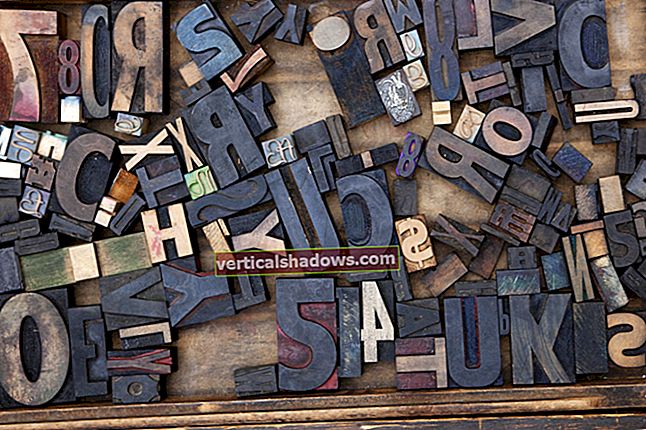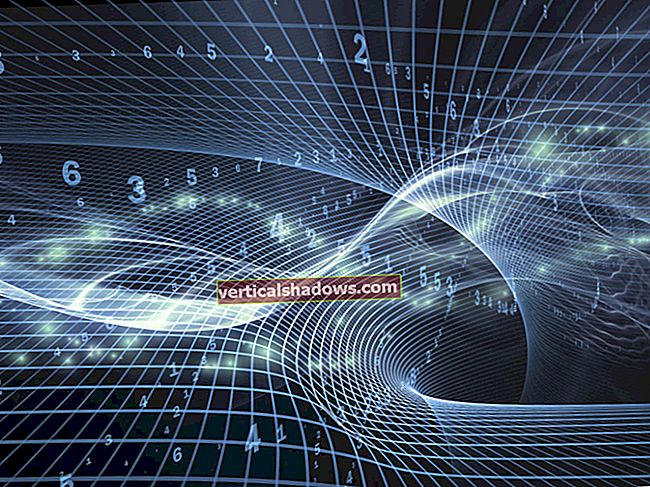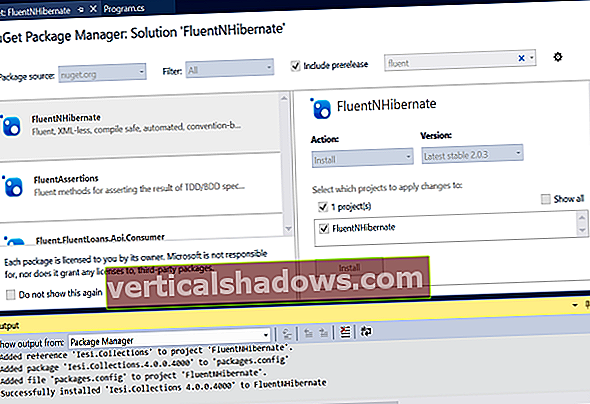Ettersom iPhones og Android-telefoner blir kraftigere og får mer bedriftsstøtte, forlater mange mennesker BlackBerrys avrundede rike for de to store berøringsskjermene. De fleste BlackBerry-eiere har bygget opp en omfattende liste over kontakter fra sine mange, mange tekster og e-poster, og de lurer kanskje på hvordan de vil overleve turen. Men vær hjertelig: Du trenger ikke å trekke ut SIM-kortet og be, eller laste inn tungvint overføringsprogramvare. Faktisk er du en tekstmelding fra å overføre kontaktene til nesten hvilken som helst smarttelefon.
Research in Motion tilbyr programvaresynkroniseringsprogramvare, fantasifull tittel BlackBerry Desktop Manager, som kan importere kalenderen og kontaktene dine til Microsoft Outlook, Windows Calendar, Lotus Notes og noen få andre arrangørapper. Hvis du planlegger å synkronisere din nye iPhone eller Android med Outlook eller en annen av disse appene, kan du gjøre det bra å fortsette og bringe dem til PC-en eller Mac-en, laste dem inn i Outlook eller lignende, og deretter stole på den appen for å gi dem videre til neste telefon.
[Få ekspertråd om planlegging og implementering av BYOD-strategien din med 29-siders "Mobile and BYOD Deep Dive" PDF-spesialrapport. | Hold deg oppdatert på viktige mobilutviklinger og innsikt med Mobilize-nyhetsbrevet. ] RELATERT: Mer om overføring av kontakter fra BlackBerry til den nye smarttelefonen din
Men så vil selskapet med mest serverplass i verden hjelpe deg med å synkronisere kontaktene dine fra en telefon til en annen, så hvorfor ikke la det? Googles Sync-app og -tjeneste fungerer med BlackBerry-smarttelefoner, sammen med iPhones, Nokia Symbian-telefoner, eldre Windows Mobile (6.0 og 6.5) -modeller og hvilken som helst smarttelefon som støtter SyncML. Android-smarttelefon har innebygd synkronisering av Google-kontoer, inkludert kontakter, og de fleste moderne smarttelefoner som er verdt sitt salt (inkludert Windows Phone 7) tilbyr en slags Google / Gmail-kontaktsynkronisering. Verre blir verre, Google lar deg eksportere kontaktene dine i det generelt vennlige CSV- og vCard-formatet.
Så la oss komme i gang. Åpne BlackBerry-nettleseren og gå til m.google.com/sync. Du blir bedt om å laste ned appen Google laget bare for BlackBerry-telefoner. Alternativt kan du bruke datamaskinens nettleser til å åpne google.com/mobile/sync, og deretter klikke på Last ned app-lenken under BlackBerry-overskriften, der du kan skrive inn mobilnummeret ditt for å få en direkte lenke sendt på SMS til telefonen din.

På de fleste BlackBerry-smarttelefoner bør Google Sync-appen installeres automatisk etter at du har godkjent nedlastingen. Når den er installert, kan du finne Google Sync-ikonet på startskjermen (eller i applisten din). Klikk på den, og du må først skrive inn Gmail-adressen din eller den fulle e-postadressen din på en Google Apps-konto i påloggingsfeltet - som fører deg til et avgjørelsespunkt, hvis du ikke allerede har erfaring med Gmail og Google Kontakter. .
Hvis du allerede bruker Gmail, Google Dokumenter, Google Kalender eller andre Google-produkter som krever passord, har du allerede en konto du kan skyve Google-kontaktene dine inn i. Det gjør Googles Sync-produkt ganske praktisk, men det kan også bety en sammenslåing av dine personlige (Google / Gmail) kontakter med bedriftens (BlackBerry) kontakter. I tillegg sender Google Sync også kalenderelementene dine fra BlackBerry til Google Kalender som er koblet til den Google-kontoen, og den synkroniserer dine eksisterende Gmail / Google-kontakter tilbake til BlackBerry.
Merk: Hvis du har en Google Apps-konto gjennom en jobb, organisasjon eller ditt eget nettdomene, kan du alltid bruke den kontoen til å synkronisere også ved å skrive ut hele adressen hos [email protected].
Hvis du ikke bruker Gmail eller har mange kontakter skjult i Google-kontaktene dine, er det heller ikke noe av et problem. Hvis du gjør det, kan du enten glise og bære bulkfusjonen, eller opprette en ny Gmail / Google-konto for å synkronisere BlackBerry-kontaktene dine. Google Kontakter er for øyeblikket ikke det mest smidige og tilpassbare kontakthåndteringssystemet rundt, men det er gratis og enkelt å koble til på en hvilken som helst smarttelefon.
I begge tilfeller, beskytt deg med påloggingen og passordet fra den nye eller eksisterende Google-kontoen din, og logg deretter på Google Sync-appen på BlackBerry. Du kommer til slutt til et velkomstskjermbilde, som har en synkroniseringsknapp nederst. Trykk på den knappen og vent mens kontaktene dine kommer fra håndflaten til skyen. Hvis du har mange kontakter på BlackBerry eller i Google-kontoen din, kan dette ta en stund; ditto med kalenderelementer på begge sider. Gi det litt tid, og gå deretter til google.com/contacts og logg på med Google-kontoen du nettopp har synkronisert med. Se gjennom kontaktene der; søk etter noen få nøkkelpersoner, sørg for at dataene ser riktige ut, og ta tak i enheten med den dvelende lukten fra den nye gadgeten.

Ser du på en skinnende ny iPhone? Du skal i utgangspunktet sette opp en Microsoft Exchange-synkronisering til Googles servere, akkurat som du ville gjort med jobb. Google har skissert installasjonstrinnene på Google Sync-siden. Kortversjonen er: Gå til Innstillinger på iPhone, trykk på Mail, Kontakter, Kalendere, trykk på Legg til konto, og velg deretter Microsoft Exchange fra listen. Skriv inn hele Gmail / Google-e-postadressen din i feltene E-post og brukernavn og passordet ditt i Passord-feltet (la Domene-feltet være tomt), og trykk deretter på Neste øverst til høyre på skjermen. I Server-feltet som vises, skriv inn m.google.com. Forsikre deg om at du har valgt kontakter som skal synkroniseres når du får alternativet, og vær oppmerksom på at du også kan synkronisere kalendere og Gmail / Google Apps-meldinger. Hvis du har eksisterende kontakter på iPhone, blir du spurt om du skal slå dem sammen med Google / BlackBerry-kontaktene dine, eller erstatte dem - det er din samtale.

Hvis du gynger en Android-smarttelefon, har du sannsynligvis allerede logget på eller satt opp en Google-konto da du startet smarttelefonen for første gang. Hvis du synkroniserte til en annen konto, eller ikke ser BlackBerry-kontaktene etter en god ventetid, kan du gå til Innstillinger-appen ved å trykke på menyknappen på startskjermen. Deretter blar du og velger Kontoer og synkronisering. Hvis den BlackBerry-synkroniserte kontoen din vises, trykker du på den og sørger for at Kontakter er merket som et synkronisert element. Hvis du trenger å legge til en konto, trykker du på Legg til konto-knappen nederst - gå gjennom de vanlige trinnene.

Både iPhones og Android-enheter, synkronisert gjennom Google, vil holde kontaktlisten din oppdatert på både smarttelefonen og via Google Kontakter. Når du vil legge til og redigere navn og detaljer med et større tastatur, kan du gjøre det på nettet, og når du trenger å flytte smarttelefonen igjen, blir du dekket.
Denne historien, "Bye-bye, BlackBerry: How to transfer your contacts to iPhone or Android" ble opprinnelig utgitt av ITworld.